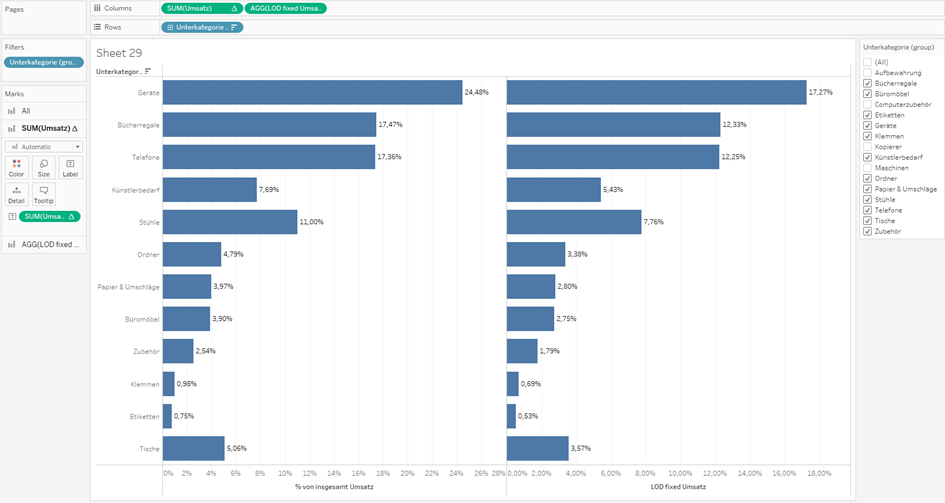Ihrer Arbeitsmappe möchten Sie manchmal Daten in mehr Details aufschlüsseln, um bessere Einblicke je nach Dimension zu erhalten. Eine Kennzahl kann jedes Mal anders berechnet werden, wenn Sie eine andere Dimensionsebene als Grundlage wählen. Beispielsweise unterscheiden sich die durchschnittlichen Kosten für den Kauf eines Produkts pro Person, wenn die Methode, nach der sie gruppiert sind, geändert wird. Wenn die Kosten zuerst nach Name gruppiert werden, sollten die Durchschnittskosten zwischen 2 Personen (Harry und Ron) aufgeteilt werden, was 151,25 beträgt. Andererseits sind es 100,83, wenn wir die Durchschnittskosten auf der Grundlage der einzelnen Kaufdaten (3 Daten) sehen wollen. Und schließlich, wenn die normalen Durchschnittskosten pro Datensatz 60,50 betragen würden.
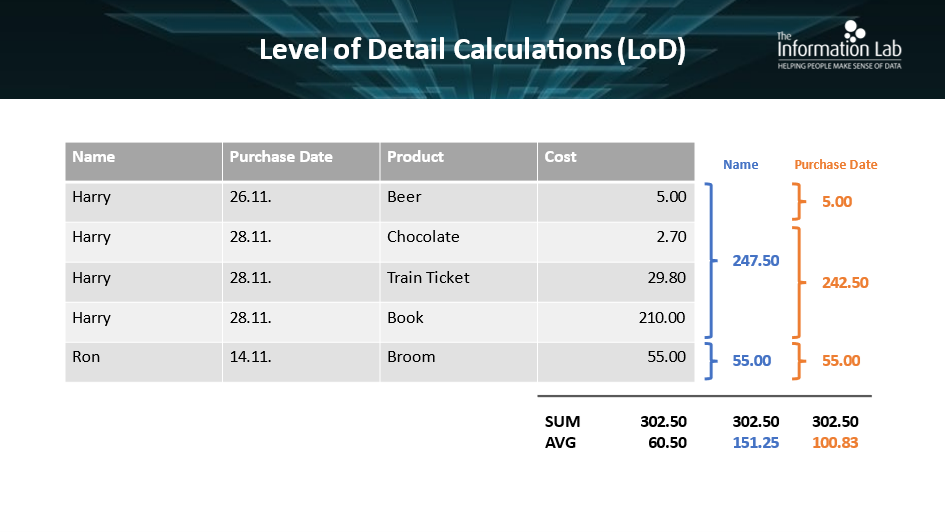
Tableau hat den Level of Detail (LOD) eingeführt, um den Benutzern zu helfen, solche detaillierten berechneten Maße auf der Ebene der Datenquelle sowie auf der Ebene der Visualisierung festzulegen. Es gibt drei Arten von LOD-Ausdrücken: Einschließen (granularere Ebene), Ausschließen (weniger granulare Ebene) und Festgelegt (unabhängige Ebene).
Dieser Blog soll den Benutzern helfen, die LOD Fixed Expression mit der folgenden Syntax zu verstehen:
{[ FIXED ] < declaration of the dimension > : <expression to aggregate>}
Wie man LOD-Ausdrucke erstellt:
Step 1: Vizualisierung einrichten
- Öffnen Sie Tableau Desktop und stellen Sie eine Verbindung zu Ihrer gespeicherten Datenquelle her.
- Navigieren Sie zu einem neuen Arbeitsblatt.
- Ziehen Sie im Datenbereich unter Dimensionen die Unterkategorie auf das Regal Zeilen.
- Ziehen Sie im Datenbereich unter Measures den Eintrag Sales auf das Regal Columns.
- Klicken Sie in der Measuresumme (Sales) auf das Dropdown-Menü und wählen Sie Tabellenberechnung/Prozentsatz pro Summe.
Es erscheint ein Balkendiagramm, das den prozentualen Umsatz für jede Unterkategorie anzeigt.

Step 2: LOD-Festausdruck erstellen
- Wählen Sie Analyse > Berechnetes Feld erstellen.
- Gehen Sie im Berechnungseditor, der sich öffnet, wie folgt vor:
Nennen Sie die Berechnung LOD fixed Sale.
Geben Sie den folgenden LOD-Ausdruck ein.
- Wenn Sie fertig sind, klicken Sie auf ok.
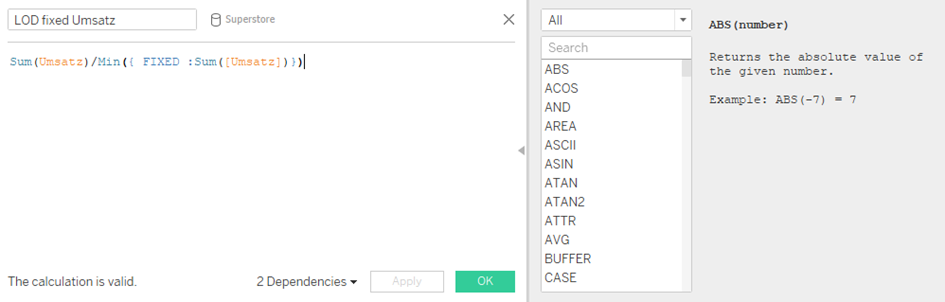
Step 3: Verwendung des LOD-Ausdrucks in der Visualisierung
- Ziehen Sie im Datenbereich unter Measures die Option LOD fixed Sales auf die Ablage Columns und platzieren Sie sie links von SUM(Sales).
- Ziehen Sie im Container Filter die Unterkategorie herüber, klicken Sie dann mit der rechten Maustaste und wählen Sie Filter anzeigen.
- Ziehen Sie auf der Karte Summe(Umsatz) markieren die Summe(Umsatz) auf das Etikett und legen Sie sie dort ab.
- Ziehen Sie aus der Markierungskarte LOD Fixed Sales den Eintrag LOD Fixed Sales auf das Etikett und legen Sie ihn ab.
Wenn zuvor alle Artikel in der Unterkategorie ausgewählt wurden, gibt es keinen Unterschied zwischen den Werten der prozentualen Verkäufe in beiden Diagrammen.
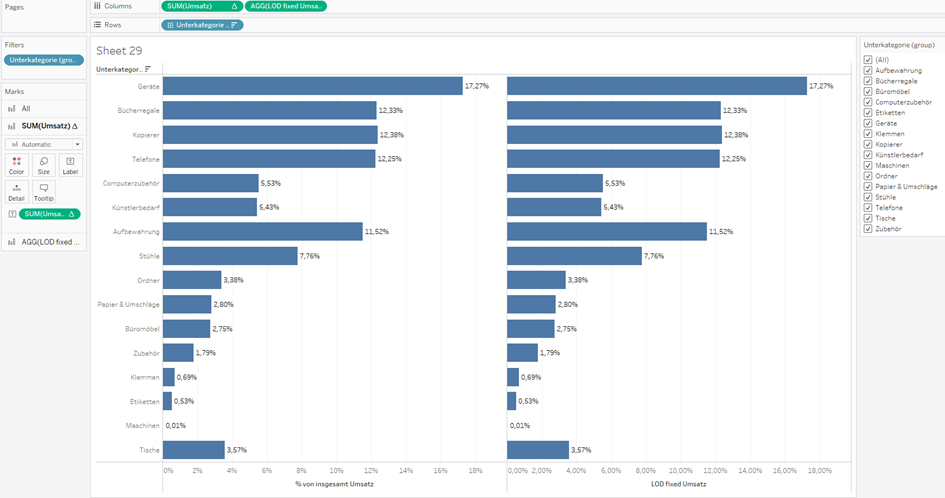
In der Zwischenzeit werden jedoch einige Elemente im Filter abgewählt, der Prozentsatz der Verkäufe pro Unterkategorie auf der linken Seite ändert sich dynamisch, die Zahlen (Werte auf dem Etikett) auf der rechten Seite bleiben gleich. Dies ist auf die feste Funktion des LOD-Ausdrucks zurückzuführen, der den Gesamtumsatz unabhängig von der Veränderung des Dimensionsfilters unverändert lässt. Die Formen der beiden Diagramme sehen gleich aus. Die Summe aller Werte im linken Diagramm ist gleich 100 %, während die Werte im linken Diagramm weniger als 100 % betragen.